Cómo Crear una Historia en Facebook

Las historias de Facebook pueden ser muy divertidas de crear. Aquí te mostramos cómo puedes crear una historia en tu dispositivo Android y en tu computadora.

Por lo general, siempre hay alguien que piensa que solo porque dejó su teléfono desbloqueado, tiene derecho a navegar a través de él. Dado que generalmente hay archivos con información confidencial en nuestros dispositivos, es mejor mantener esos archivos fuera de su alcance.
Si está buscando un buen administrador de archivos y una aplicación con una función para mantener seguros sus archivos importantes, Google Files es una buena opción. Es una aplicación fácil de usar que te da la opción de guardar archivos en un archivo bloqueado.
Si aún no lo ha hecho, continúe e instale la aplicación Archivos de Google en su dispositivo Android. Una vez que haya abierto la aplicación, toque la pestaña Examinar en la parte inferior. Examine sus archivos y seleccione los archivos que desea proteger con un código.
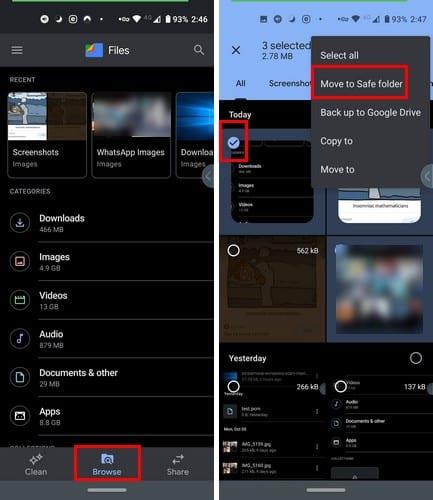
Una vez que haya seleccionado los archivos, toque, no los puntos en la parte superior derecha. Elija la opción Mover a carpeta segura. Se le pedirá que cree un pin de cuatro dígitos para acceder a la carpeta segura. Dado que es la primera vez que accede a la carpeta segura, se le pedirá que ingrese el PIN dos veces.
Toque los puntos a la derecha del archivo. Puede hacer cosas con su archivo, como Eliminar, Mover fuera de la carpeta segura e Información del archivo. Eso es todo al respecto. Muchas aplicaciones tienen esta función, pero es bueno saber cómo usarla si ya la está usando.
Incluso si no suele prestar su teléfono a alguien, es una buena idea tener todos los archivos importantes en la carpeta segura. Nunca se sabe cuándo es posible que deba prestarle su teléfono a alguien en los últimos minutos. De esa forma, evitará que otras personas vean esos archivos.
Las historias de Facebook pueden ser muy divertidas de crear. Aquí te mostramos cómo puedes crear una historia en tu dispositivo Android y en tu computadora.
Aprende a desactivar los molestos videos que se reproducen automáticamente en Google Chrome y Mozilla Firefox con este tutorial.
Resuelve el problema en el que la Samsung Galaxy Tab S8 está atascada en una pantalla negra y no se enciende.
Lee ahora para aprender a borrar música y videos de Amazon Fire y tabletas Fire HD para liberar espacio, desordenar o mejorar el rendimiento.
Un tutorial que muestra dos soluciones sobre cómo evitar permanentemente que las aplicaciones se inicien al arrancar en tu dispositivo Android.
Este tutorial te muestra cómo reenviar un mensaje de texto desde un dispositivo Android usando la aplicación de Mensajería de Google.
Cómo habilitar o deshabilitar las funciones de corrección ortográfica en el sistema operativo Android.
¿Te preguntas si puedes usar ese cargador de otro dispositivo con tu teléfono o tablet? Esta publicación informativa tiene algunas respuestas para ti.
Cuando Samsung presentó su nueva línea de tabletas insignia, había mucho por lo que emocionarse. No solo el Galaxy Tab S9 y S9+ traen las mejoras esperadas, sino que Samsung también introdujo el Galaxy Tab S9 Ultra.
¿Te encanta leer libros electrónicos en las tabletas Amazon Kindle Fire? Aprende cómo agregar notas y resaltar texto en un libro en Kindle Fire.






